Kako proširiti sve retke u programu Excel 2013
Zadnja izmjena: 2. srpnja 2019. godine
Ako u ćeliji u vašoj proračunskoj tablici imate više redaka teksta, možda ste primijetili da Excel 2013 možda ne prikazuje sve. Možda već znate kako promijeniti visinu retka u Excelu 2013, ali to može biti zamorno za svaki red kojem je potrebna prilagodba.
Srećom možete povećati visinu retka svakog retka u vašoj proračunskoj tablici, a postoji nekoliko različitih načina da to učinite. Možete ručno postaviti visinu za svaki red ili možete odabrati da će Excel automatski prilagoditi visinu retka vašim podacima.
Ako želite grupirati svoje redove, tako da ih možete selektivno proširiti i sažeti, kliknite ovdje za skok do tog odjeljka ovog članka.
Povećajte sve redove u Excelu 2013
Koraci u ovom članku pokazat će vam kako ručno podesiti visinu retka svakog retka u proračunskoj tablici Excel 2013, kao i pokazati kako automatski prilagoditi visinu retka za prikaz sadržaja u ćelijama. Imajte na umu da su ovi koraci namijenjeni za promjenu visine retka, ali možete slijediti vrlo slične korake za podešavanje širine stupca u programu Excel 2013.
Ručno prilagodite sve visine reda u Excelu 2013
- Otvorite svoju proračunsku tablicu u Excelu 2013.
- Kliknite gumb iznad naslova retka 1 i lijevo od zaglavlja stupca A da biste odabrali cijeli list.
- Desnom tipkom miša kliknite jedan od brojeva redaka, a zatim lijevom tipkom miša kliknite opciju Visina reda .
- Unesite željenu visinu za svoje redove, a zatim kliknite gumb U redu . Imajte na umu da je zadana visina retka 15, pa to možete koristiti kao bazu za odabir visine retka. Možda ćete trebati isprobati nekoliko različitih visina reda prije nego što pronađete pravu.
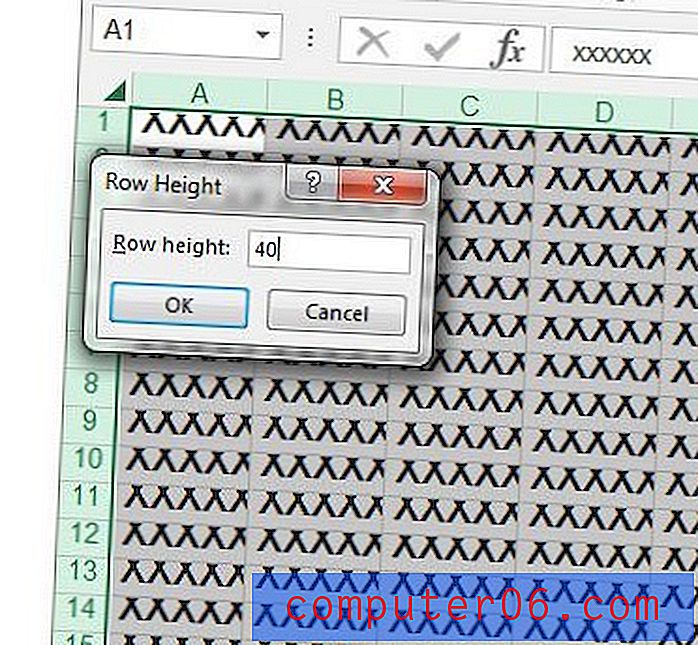
Automatski prilagodite visinu retka u Excelu 2013
- Otvorite svoju proračunsku tablicu u Excelu 2013.
- Kliknite gumb iznad naslova retka 1 i lijevo od zaglavlja stupca A da biste odabrali cijeli list.
- Kliknite karticu Početna na vrhu prozora.
- Kliknite gumb Format u odjeljku Stanice vrpce, a zatim kliknite opciju Automatsko postavljanje visine redaka .
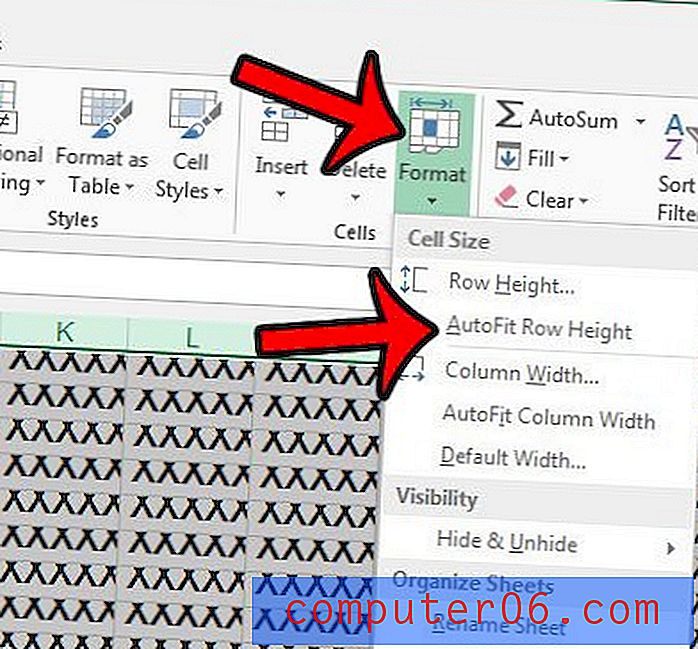
Kako grupirati redove u Excelu
Ova metoda vam pruža drugi način za proširivanje ili kolapsiranje određenih dijelova vaše proračunske tablice. Imajte na umu da redovi u grupi moraju biti uzastopni.
1. korak: kliknite broj prvog reda koji želite uključiti u svoju grupu.
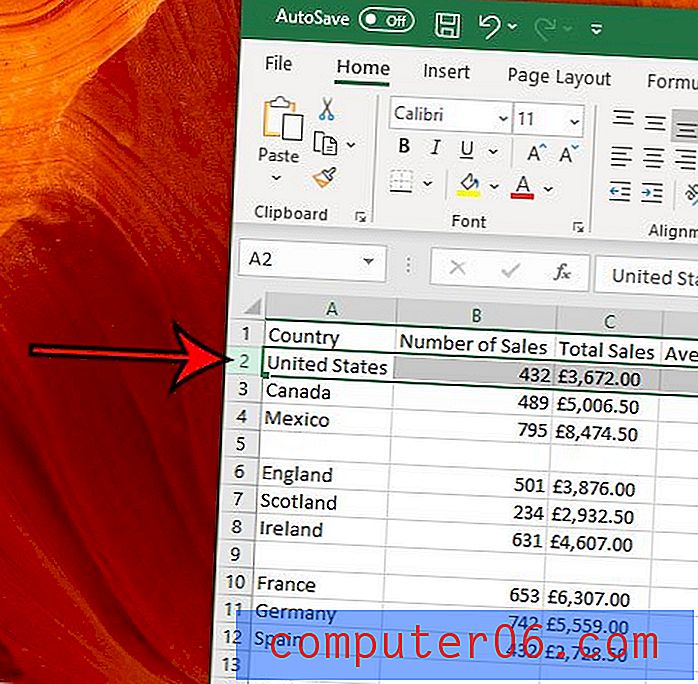
Korak 2: Držite tipku Shift, a zatim pritisnite zadnji broj retka da biste ga uključili u grupu.
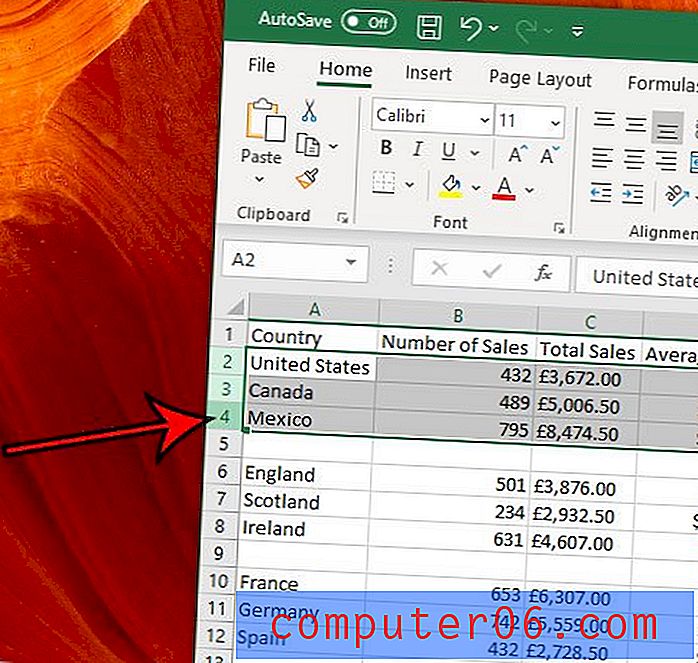
Korak 3: Kliknite karticu Podaci na vrhu prozora.
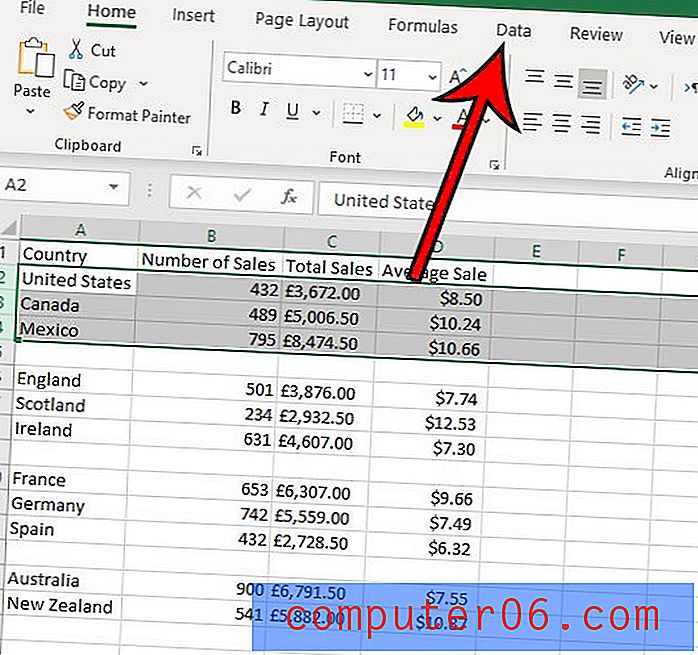
Korak 4: Kliknite gumb Grupa u odjeljku Okvir trake, a zatim kliknite gumb Grupa .
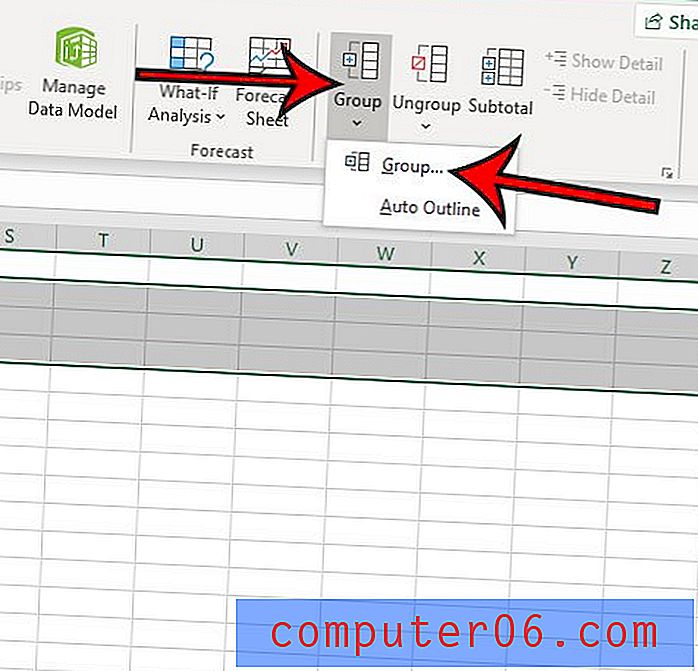
Korak 5: Kliknite gumb - lijevo od brojeva redaka da biste složili grupirani red, a zatim kliknite simbol + da biste ih proširili.
Imajte na umu da je mali broj 1 i 2 iznad odjeljka sa simbolima + i -. Klik na 1 srušit će svaku grupu, a klikom na 2 proširit ćete svaku grupu.
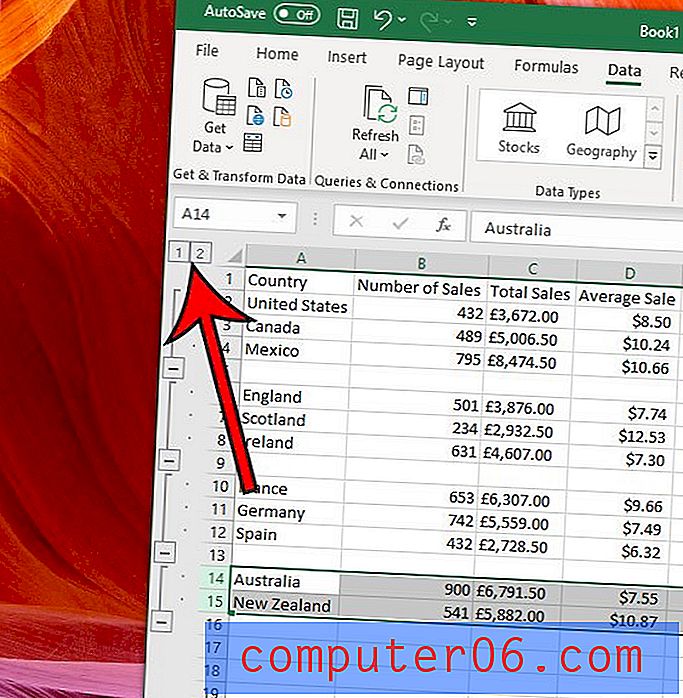
Prelaze li brojevi redaka na lijevoj strani lista nekoliko brojeva? Saznajte kako skinuti redove u Excelu 2013 da biste vidjeli sve što je dio vaše proračunske tablice.



